Ledger Nano S(렛져 나노 S) 가상화폐 지갑 사용법
렛져 구매시 구성품은 다음과 같다.
- 본품
- USB 연결 케이블
- 목걸이 + 열쇠고리
- Recovery Sheet
렛져 사용을 위해서는 우선 기기설정, 번호 및 Recovery phrase 설정을 해야한다.
핀번호는 렛져를 사용하기 위한 비밀번호(숫자로 구성)이며
Recovery phrase는 렛져를 분실하거나 핀번호를 까먹었을 경우 이를 복구할때 사용되므로 매우 중요하다.
- 기기설정하기
USB 커넥터를 이용하여 렛져를 연결하면 다음과 같은 화면이 나온다.
With Ledger Nano S, side buttons are used to interact and control the user interface.
Use left/right buttons to change values and navigate through multiple-choice lists.
Press both buttons to begin configuration
내용은 다음과 같다.
(확인/혹은 다음 단계로 넘어가기 위해서는 두개의 버튼을 동시에 누르며,
메뉴 및 입력값을 변경하기 위해서는 오른쪽/왼쪽 버튼을 사용해라)
양쪽 버튼을 눌러 다음단계로 넘어가면 기기설정을 할거냐는 화면이 나온다. 우측 버튼을 눌러 확인하자.
비밀번호 설정을 하는 단계이다.
양쪽버튼을 눌러 넘어가자.
핀번호(비밀번호)를 입력하자. 핀번호는 숫자로 구성되어 있으며 왼쪽/오른쪽 버튼을 이용해 숫자를 정하고, 양쪽 버튼을 눌러 다음 숫자를 입력하면 된다.
비밀번호 입력이끝나면 이를 확인하는 단계이다. 재입력하자.
핀번호 설정이 끝나면 Recovery phrase(복구 단어)를 입력하는 단계가 나온다.
제공된 recovery sheet에, 화면에 나타나는 단어들을 순번에 맞춰 입력하자.
적는 작업이 모두 끝났으면 이를 잘 적었는지 확인하는 단계가 나온다.
1-24번 랜덤으로 나오는 순번에, 자신이 기입한 단어를 적절히 입력하자.
이 작업이 모두 끝나면 기기설정이 완료된다.
이제 기기에 본격적으로 가상화폐를 입금하기 위한 작업을 시작해보자.
에서 Ledger Wallet Ethereum, Bitcoin을 설치하자.
(크롬 브라우저를 반드시 사용해야한다.)https://chrome.google.com/webstore/search/ledger
설치가 완료되면 다음과같은 화면으로 넘어간다. 이더리움으로 입금을 해보자.
월렛을 실행 후, 렛져의 이더리움 메뉴에 들어가면 다음과 같은 화면이 나온다.
실행시 나오는 화면은 다음과 같다.
처음 화면은 현재 렛져에 저장된 자산의 정보이며
두번째는 이더의 출금을 하는 메뉴
세번째는 이더의 입금을 하는 메뉴이다.
렛져는 기본적으로 지갑이 생성되기 때문에 별도의 마이이더월렛, jaxx등을 사용하여 지갑을 생성하지 않아도 된다.
정상적으로 기재된 주소에 입금을 하면 다음과 같은 화면이 나온다.
이를 통해 렛져에 가상화폐를 저장할 수 있다.

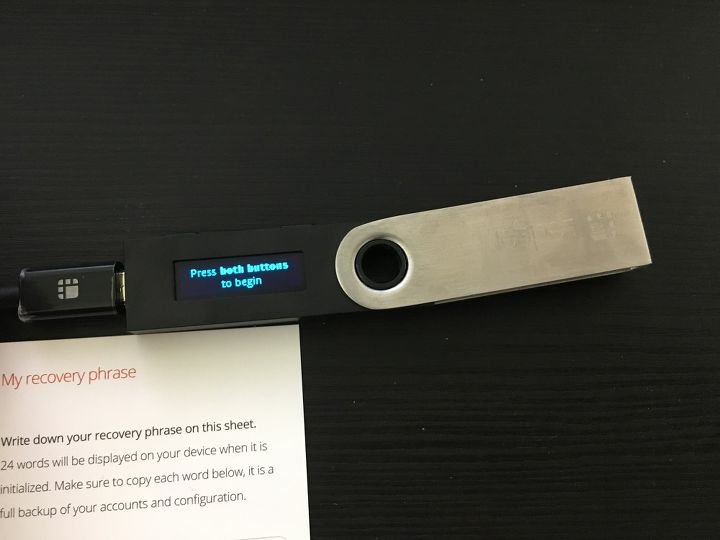
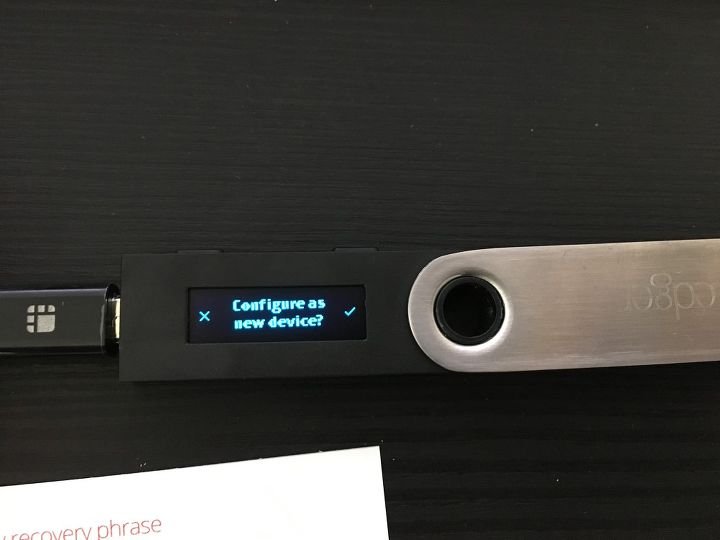
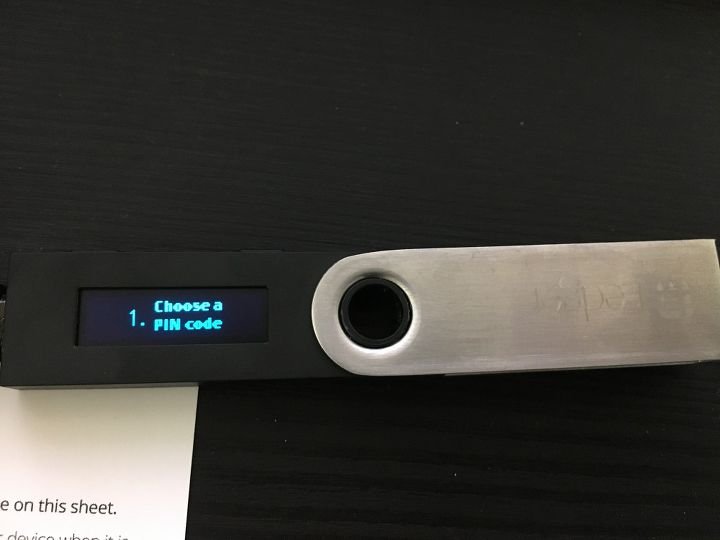

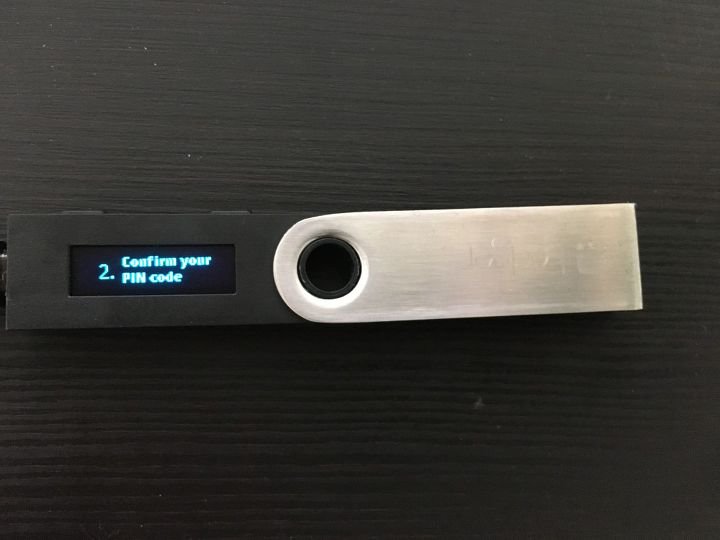
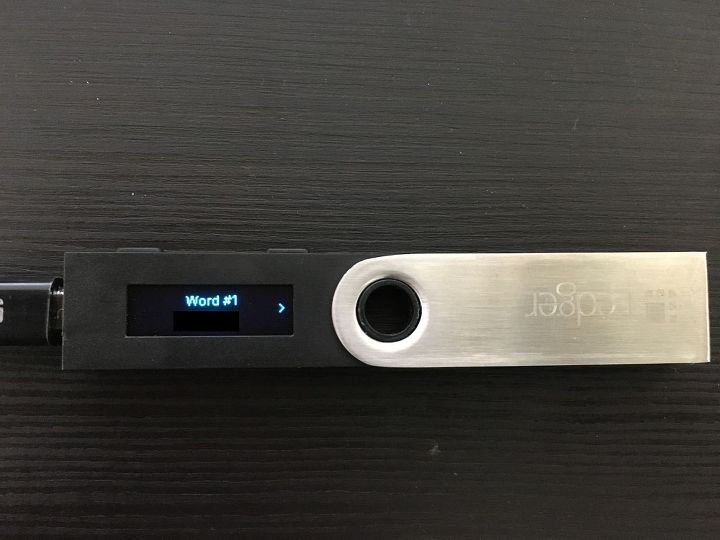
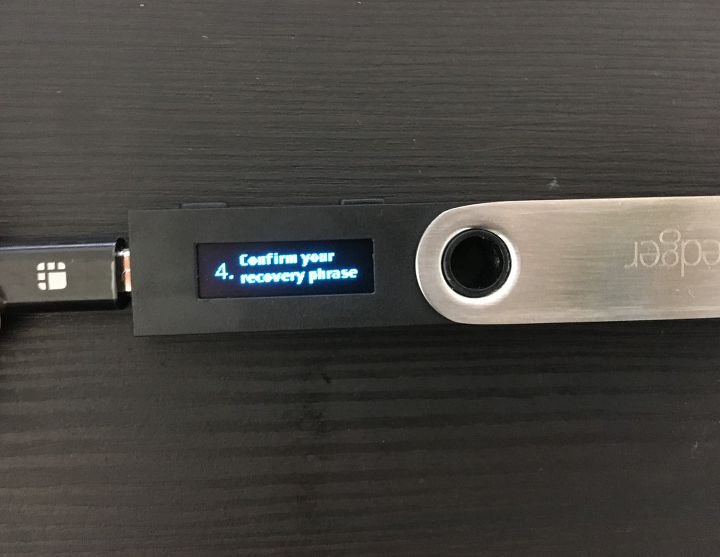
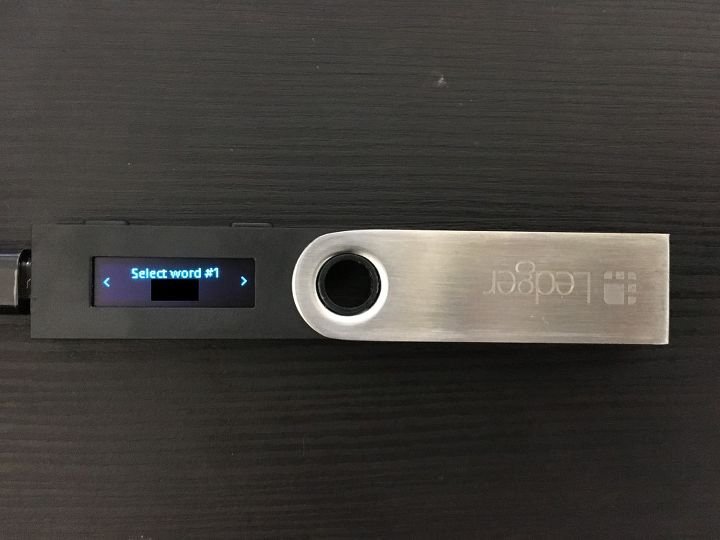
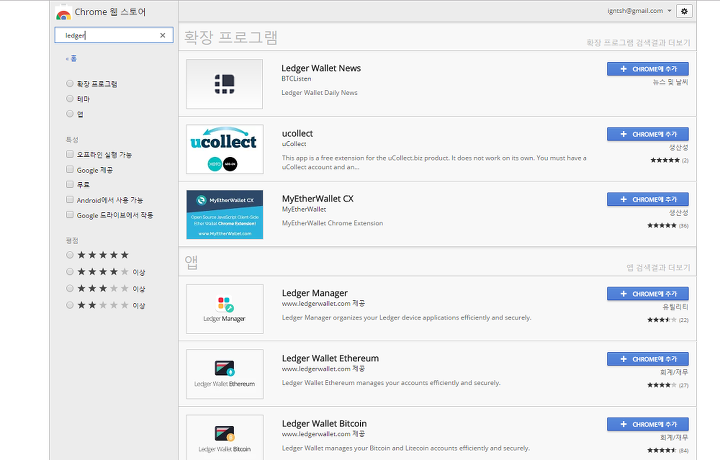
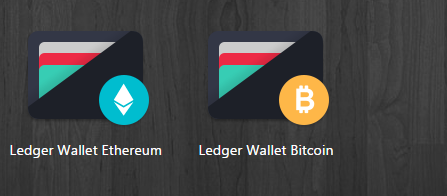
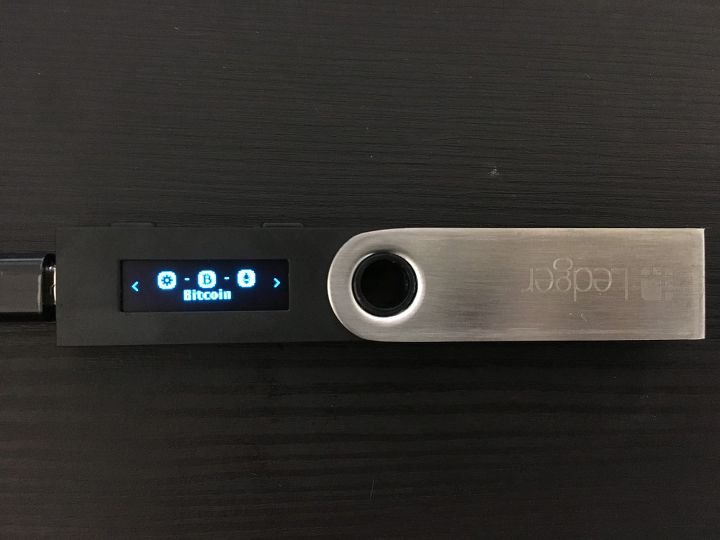
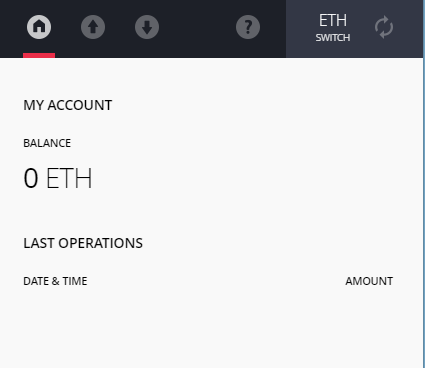
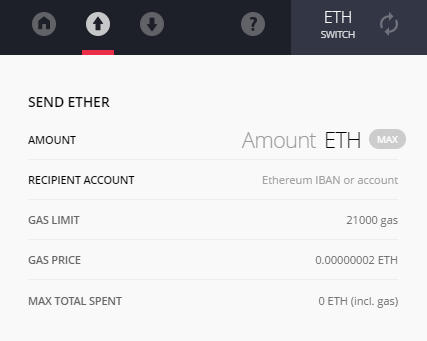
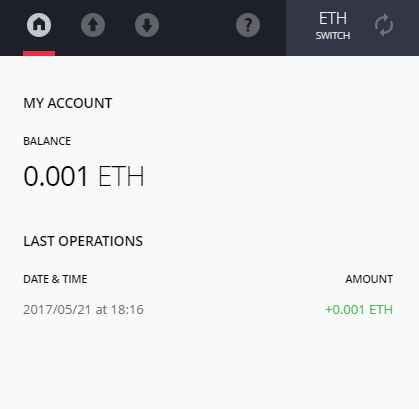
좋은내용감사합니다 ^^
감사합니다!
꼭 필요한 정보였습니다. 감사합니다^^혹시 구매는 어디서 하셨는지요??
저는 공식홉페이지에서 구매했어요! 배송기간은 일주일정도???
감사합니다^^
좋은 정보입니다. 하나사야겠네요.
금액이 커질수록 중요합니다...
좋은 정보 감사합니다.
저도 오늘 구입해서 이더와 비트를 옮겼습니다. 좋은 정보 감사합니다.